Sommario

Avete usato l'app Grubhub per ordinare cibo online, ma questa volta avete sbagliato l'ordine? Non preoccupatevi, potete facilmente cancellare l'ordine entro un limite di tempo dall'app.
Guarda anche: Come ingrandire lo schermo del computer Risposta rapidaPer annullare un ordine Grubhub sull'app, toccare "Ordini", scegliere l'ultimo ordine, toccare "Aiuto", e selezionare "Annullamento dell'ordine". Scegliere un motivo per l'annullamento dell'ordine, toccare "Chatta con noi", attendere la risposta dell'agente e comunicare il motivo dell'annullamento dell'ordine.
Per semplificare le cose, ci siamo presi il tempo di scrivere una guida completa, passo dopo passo, su come annullare un ordine Grubhub sull'app. Esploreremo anche la procedura per ottenere un rimborso sull'app Grubhub.
Annullamento degli ordini Grubhub sull'app
Se non sapete come annullare un ordine di Grubhub sull'app, provate i 3 metodi seguenti, passo dopo passo, per eseguire questa operazione senza problemi.
Metodo n. 1: Annullamento di un ordine come cliente
Se avete cambiato idea dopo aver ordinato del cibo sull'app Grubhub, seguite questi passaggi per annullare l'ordine.
- Lancio Grubhub.
- Rubinetto "Ordini".
- Selezionare l'ultimo ordine.
- Rubinetto "Aiuto".
- Rubinetto "Annullamento dell'ordine".
- Selezionare un motivo per l'annullamento dell'ordine e toccare "Chatta con noi".
- Il team di assistenza di Grubhub vi informerà se l'ordine può essere ritirato nella chat.
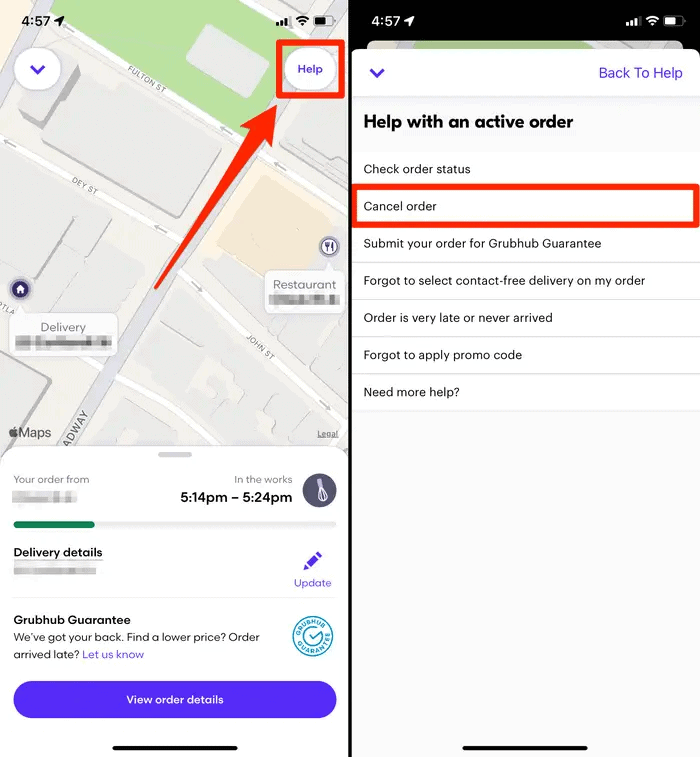
Di solito, il team di Grubhub fa del suo meglio per annullare l'ordine; tuttavia, se si arriva troppo tardi e il il ristorante ha preparato l'ordine , si può non essere in grado di cancellare it.
Inoltre, se avete problemi a cancellare l'ordine, potete contattare direttamente il ristorante presso il quale avete ordinato il cibo.
Guarda anche: Come cambiare il proprio compleanno sull'app CashMetodo n. 2: Annullamento di un ordine come autista
È possibile che non si riesca a completare la consegna come autista a causa di alcune circostanze impreviste. In questo caso, è possibile annullare la consegna dall'app Grubhub nel modo seguente.
- Avviare il App Grubhub sul vostro dispositivo Android o iOS.
- Scegliere l'ordine che si desidera annullare e toccare "C'è un problema".
- Selezionare un motivo della cancellazione e confermare il processo.
Tuttavia, l'annullamento di un ordine sull'app di Grubhub come conducente può avere un impatto sul vostro valutazioni, e se si richiedono più cancellazioni, il vostro conto può essere disattivato.
Metodo #3: Annullamento di un ordine come ristorante
Se non siete disposti a preparare un ordine nel vostro ristorante effettuato tramite Grubhub, seguite questi passaggi per annullarlo.
- Avviate un browser sul vostro dispositivo e andate alla pagina Grubhub sito web .
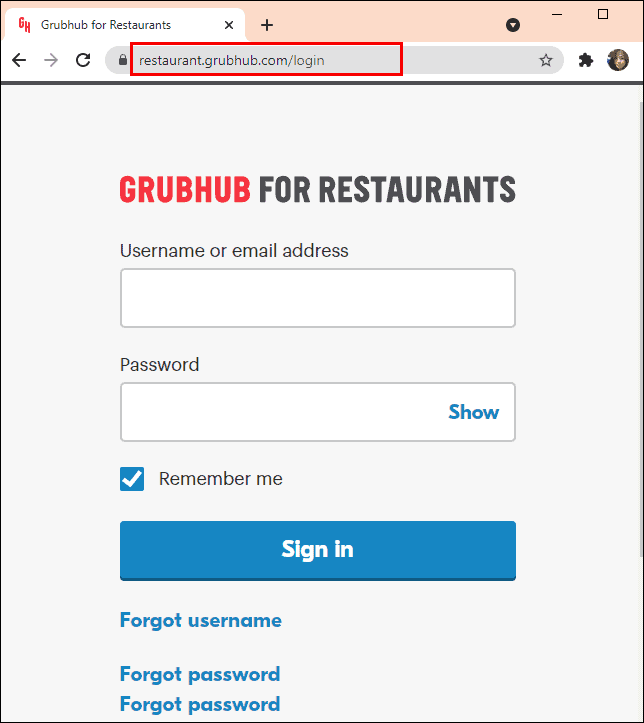
- Selezionare l'ordine che si desidera cancellare dall'elenco attivo.
- Cliccare "Annulla", e il gioco è fatto!
È inoltre possibile fare clic su "Smettete di prendere ordini" per impedire ai clienti di effettuare ordini futuri.
Annullamento degli ordini sul sito web di Grubhub
È possibile annullare l'ordine dal sito web di Grubhub se non è possibile farlo dall'app nel modo seguente.
- Avviare un browser sul dispositivo Android/iOS o sul computer.
- Vai al sito Sito web di Grubhub .
- Accedi al vostro conto.
- Selezionare "Vedi tutti gli ordini passati" e scegliere l'ordine da annullare.
- Scegliere "Annulla".
- Selezionare un motivo per la cancellazione e questo è tutto.
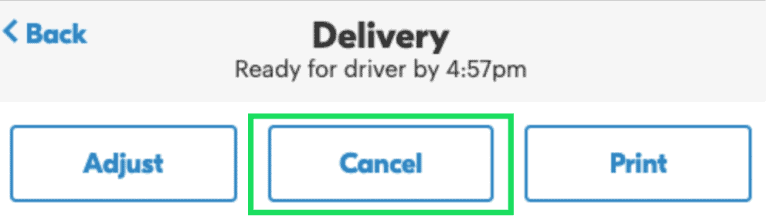
Ottenere il rimborso di un ordine cancellato da Grubhub
Se volete ottenere un rimborso dopo aver annullato il vostro ordine Grubhub sull'app, potete chattare con il team di assistenza eseguendo i seguenti passaggi.
- Lancio Grubhub.
- Rubinetto "Ordini".
- Selezionare l'ordine.
- Rubinetto "Aiuto".
- Chatta con il rappresentante dell'assistenza clienti e chiedere un rimborso.
È inoltre possibile contattare Grubhub chiamando "1-877-585-7878" e spiegare la situazione al loro agente per ottenere il rimborso dell'ordine annullato.
Una volta elaborata la richiesta di rimborso, riceverete un'e-mail di conferma e potrebbero essere necessari alcuni giorni. 3-5 giorni lavorativi per ricevere il pagamento.
Come aggiungere articoli a un ordine Grubhub come ristorante
Al vostro cliente potrebbe essere sfuggito qualcosa mentre effettuava l'ordine su Grubhub, quindi potete semplicemente aggiungerlo nel modo seguente.
- Aprite un browser sul vostro telefono, andate alla sezione Sito web di Grubhub e accedere.
- Rubinetto "Ordini" e scegliere l'ordine che si desidera modificare.
- Rubinetto "Aggiungi elemento".
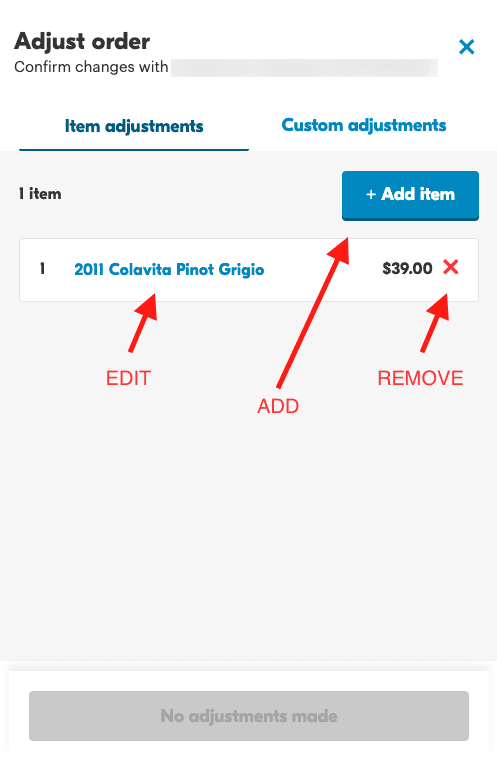
- Selezionate l'articolo che il vostro cliente vuole aggiungere al suo ordine e fare aggiustamenti.
- Rubinetto "Fatto" e selezionare un motivo per aggiungere un articolo all'ordine.
- Rubinetto "Salva".
Sintesi
Questa guida tratta dell'annullamento di un ordine Grubhub sull'app come cliente, autista o proprietario di un ristorante. Abbiamo anche discusso un metodo per annullare un ordine sul sito web di Grubhub e ottenere un rimborso.
Inoltre, abbiamo condiviso un metodo per aggiungere un articolo all'ordine del cliente come proprietario di un ristorante.
Si spera che il problema sia stato risolto e che ora possiate risparmiare rapidamente i soldi dell'ordine sbagliato di Grubhub.
